双系统引导修复工具使用教程
来源:Win7旗舰版
时间:2023-05-13 07:19:54 451浏览 收藏
在文章实战开发的过程中,我们经常会遇到一些这样那样的问题,然后要卡好半天,等问题解决了才发现原来一些细节知识点还是没有掌握好。今天golang学习网就整理分享《双系统引导修复工具使用教程》,聊聊,希望可以帮助到正在努力赚钱的你。
双系统就是将两个系统安装在一台电脑的不同的分区,在开机的时候会出现双系统引导项,我们选择需要使用的系统进入即可。有时使用双系统时我们会遇到只能进入一个系统的情况,该情况一般是系统引导文件损坏导致的。我们可以使用双系统引导修复工具进行修复。下面就来看看该工具的使用方法吧。更多电脑教程,尽在小白系统官网。

双系统引导修复工具使用教程
1、双系统引导修复需要进入制作U盘启动盘进入PE系统内修复。使用一台可以正常上网的电脑,打开浏览器搜索【之家重装官网】下载系统之家一键重装系统。
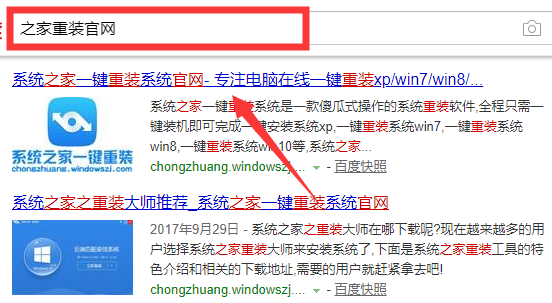
2、打开下载好的系统之家一键重装系统软件,退出杀毒软件,进入到主界面选择U盘启动→U盘模式。
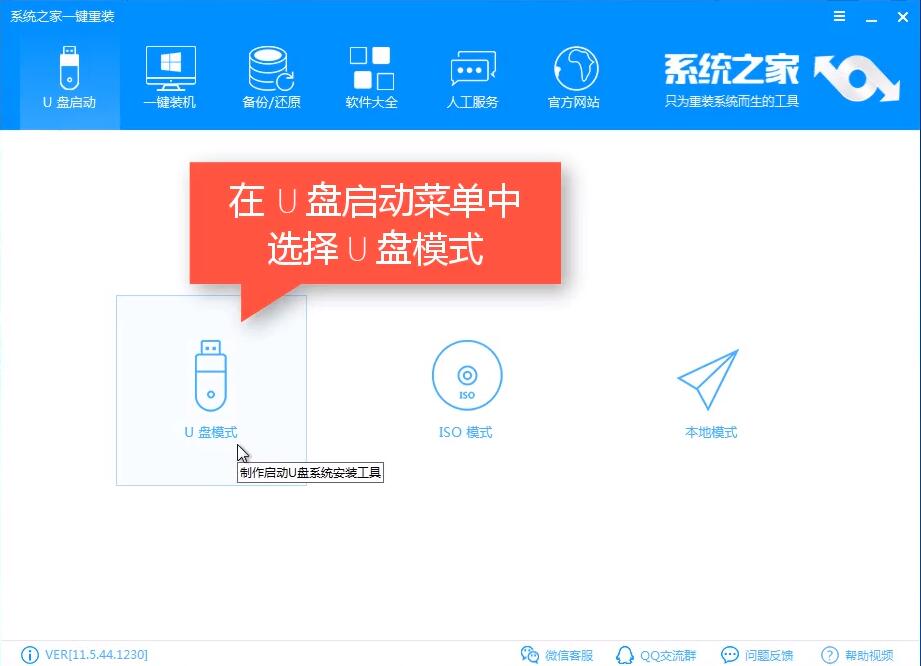
3、勾选你的U盘名称,点击一键制作启动U盘。U盘模式右下角还有U盘启动快捷键可以查询,大家可以先查询一下需要引导修复的电脑的启动热键,后面需要用到该热键。
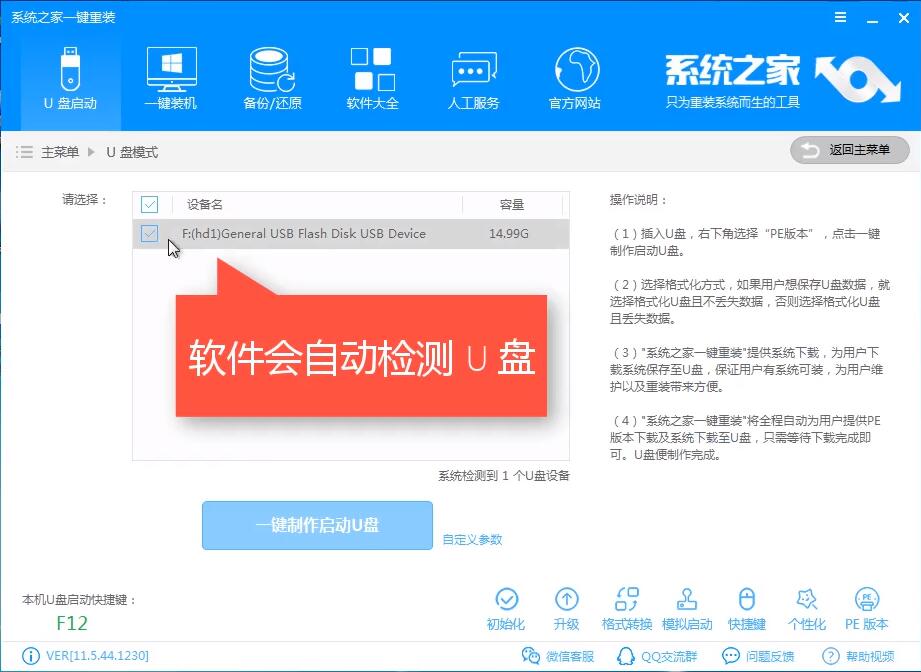
4、若U盘内还有重要数据则需要先去备份,如果没有的话点击确定进行下一步。
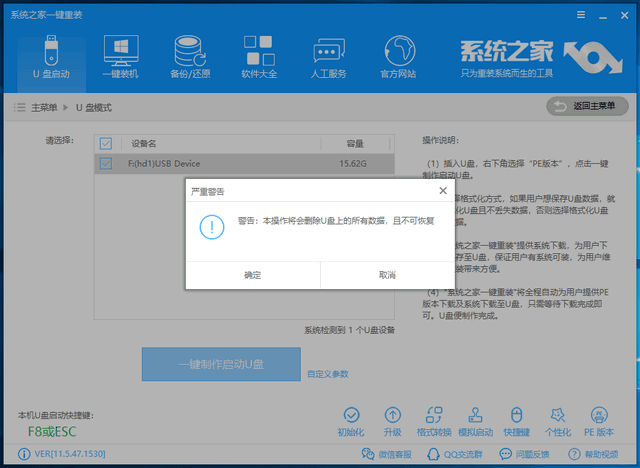
5、选择UEFI/BIOS双启动。
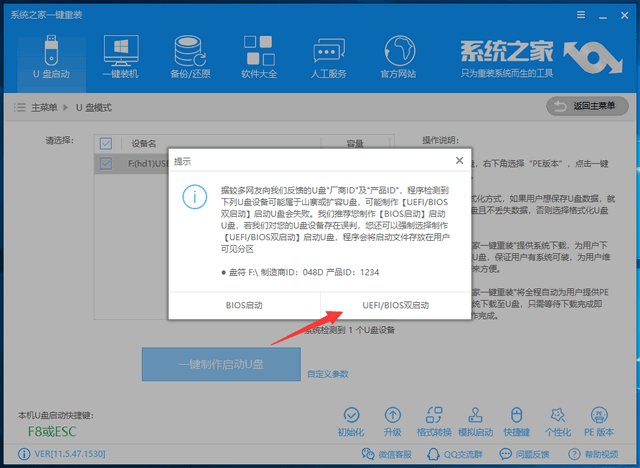
6、点击“取消下载且制作u盘”。
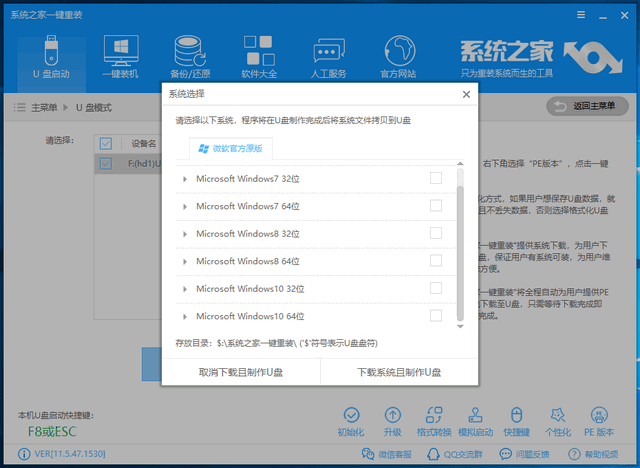
7、等待U盘制作完成。
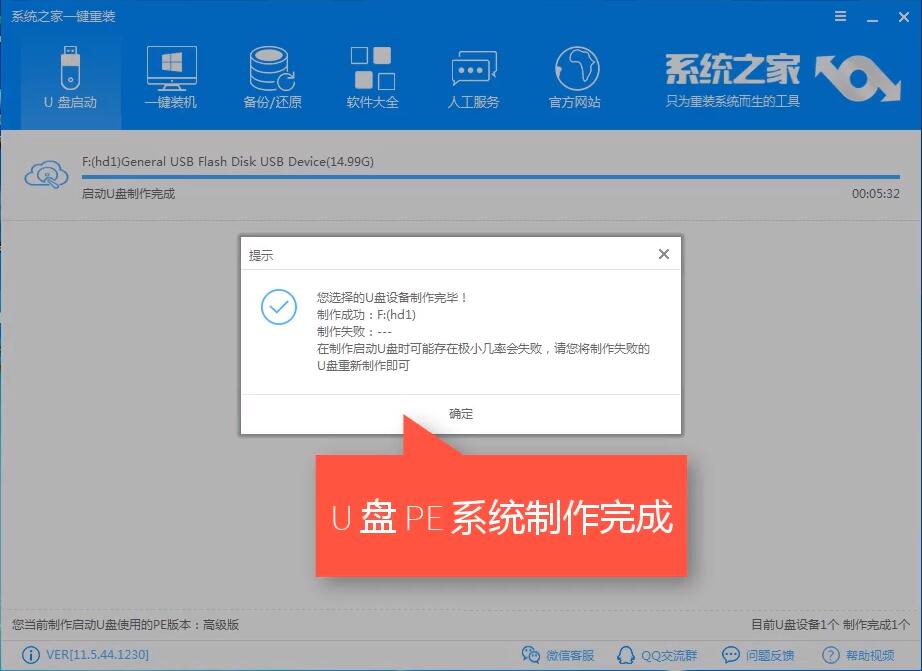
8、U盘插入需要修复双系统引导的电脑上并开机,反复按下查询到的启动热键,选择U盘选项回车启动。
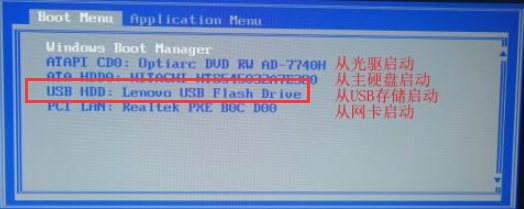
9、选择【02】新机型,回车进入。
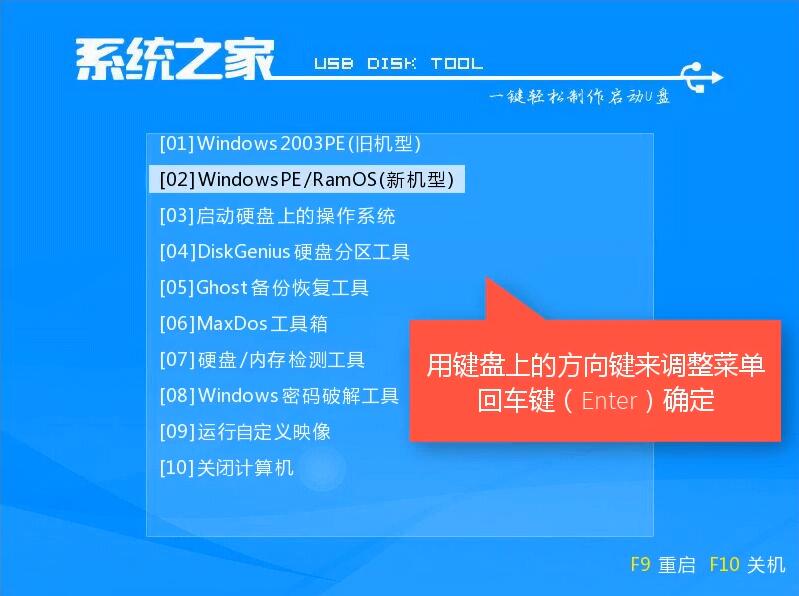
10、进入系统之家PE界面,打开Windows引导修复。
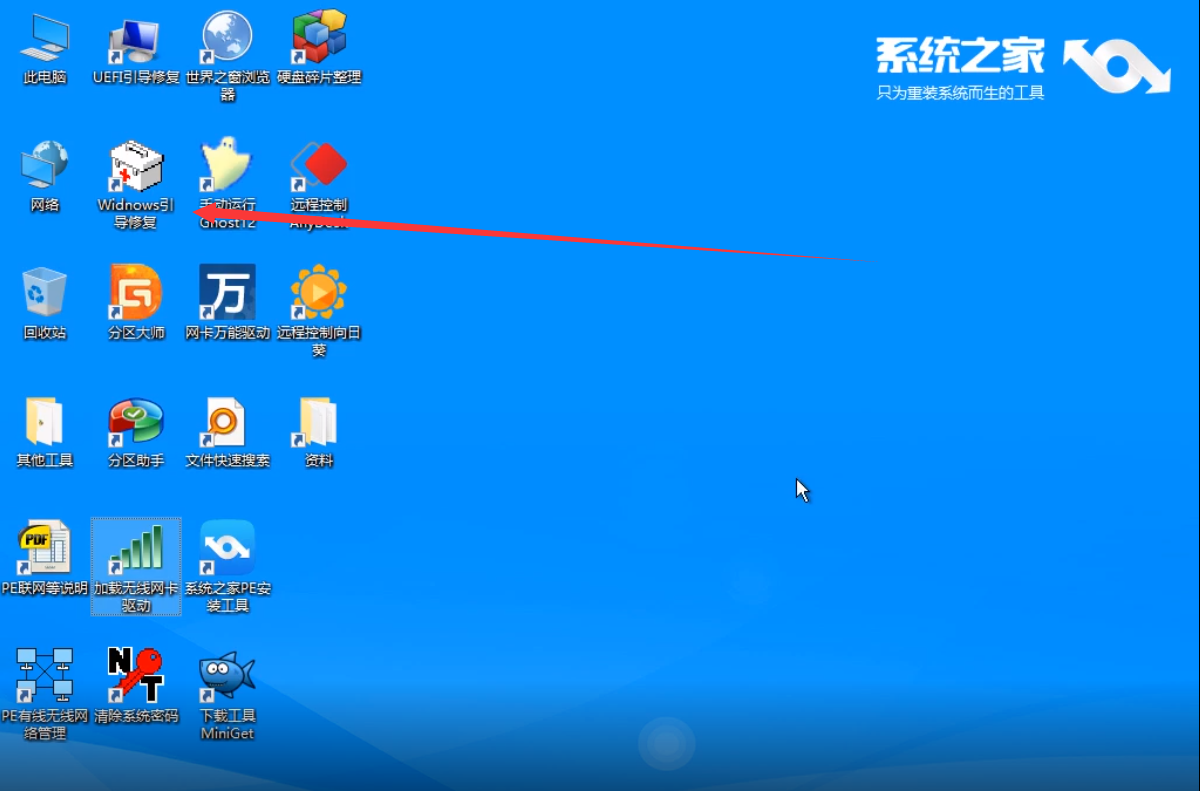
11、打开后键盘上按下1,或者鼠标点击自动修复。
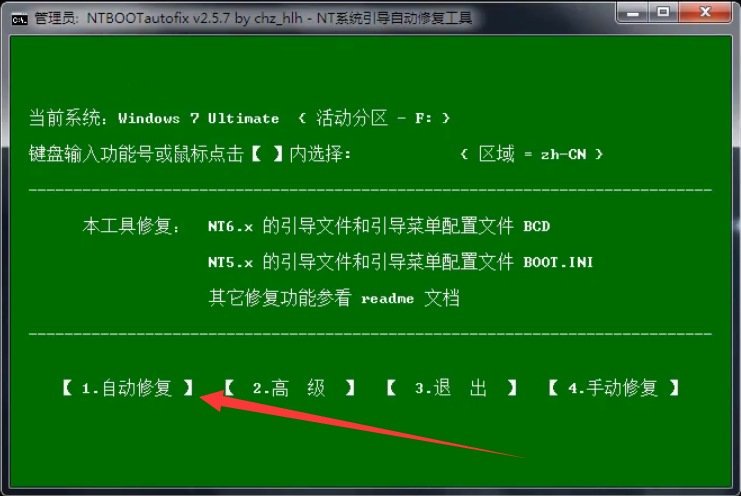
12、等待双系统引导修复工具自动进行修复。
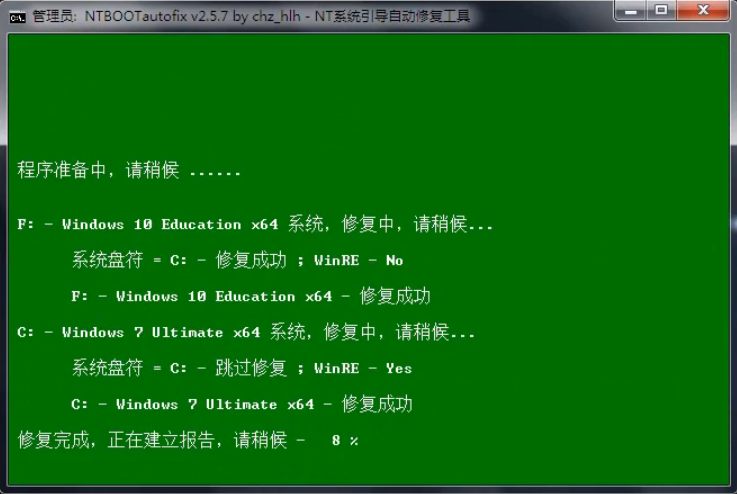
13、完成后点击退出,然后拔出U盘,重启电脑即可。
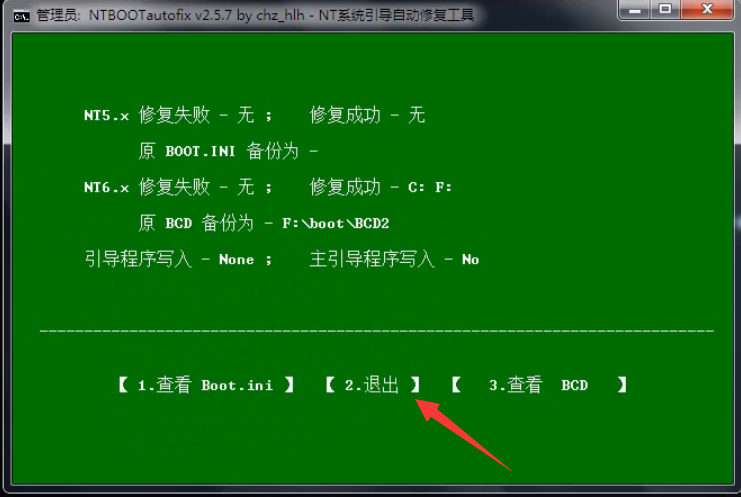
以上就是双系统引导修复工具的使用教程了,希望能帮助到各位。
理论要掌握,实操不能落!以上关于《双系统引导修复工具使用教程》的详细介绍,大家都掌握了吧!如果想要继续提升自己的能力,那么就来关注golang学习网公众号吧!
-
501 收藏
-
501 收藏
-
501 收藏
-
501 收藏
-
501 收藏
-
416 收藏
-
175 收藏
-
480 收藏
-
318 收藏
-
101 收藏
-
310 收藏
-
484 收藏
-
290 收藏
-
313 收藏
-
259 收藏
-
218 收藏
-
143 收藏
-

- 前端进阶之JavaScript设计模式
- 设计模式是开发人员在软件开发过程中面临一般问题时的解决方案,代表了最佳的实践。本课程的主打内容包括JS常见设计模式以及具体应用场景,打造一站式知识长龙服务,适合有JS基础的同学学习。
- 立即学习 543次学习
-

- GO语言核心编程课程
- 本课程采用真实案例,全面具体可落地,从理论到实践,一步一步将GO核心编程技术、编程思想、底层实现融会贯通,使学习者贴近时代脉搏,做IT互联网时代的弄潮儿。
- 立即学习 516次学习
-

- 简单聊聊mysql8与网络通信
- 如有问题加微信:Le-studyg;在课程中,我们将首先介绍MySQL8的新特性,包括性能优化、安全增强、新数据类型等,帮助学生快速熟悉MySQL8的最新功能。接着,我们将深入解析MySQL的网络通信机制,包括协议、连接管理、数据传输等,让
- 立即学习 500次学习
-

- JavaScript正则表达式基础与实战
- 在任何一门编程语言中,正则表达式,都是一项重要的知识,它提供了高效的字符串匹配与捕获机制,可以极大的简化程序设计。
- 立即学习 487次学习
-

- 从零制作响应式网站—Grid布局
- 本系列教程将展示从零制作一个假想的网络科技公司官网,分为导航,轮播,关于我们,成功案例,服务流程,团队介绍,数据部分,公司动态,底部信息等内容区块。网站整体采用CSSGrid布局,支持响应式,有流畅过渡和展现动画。
- 立即学习 485次学习
